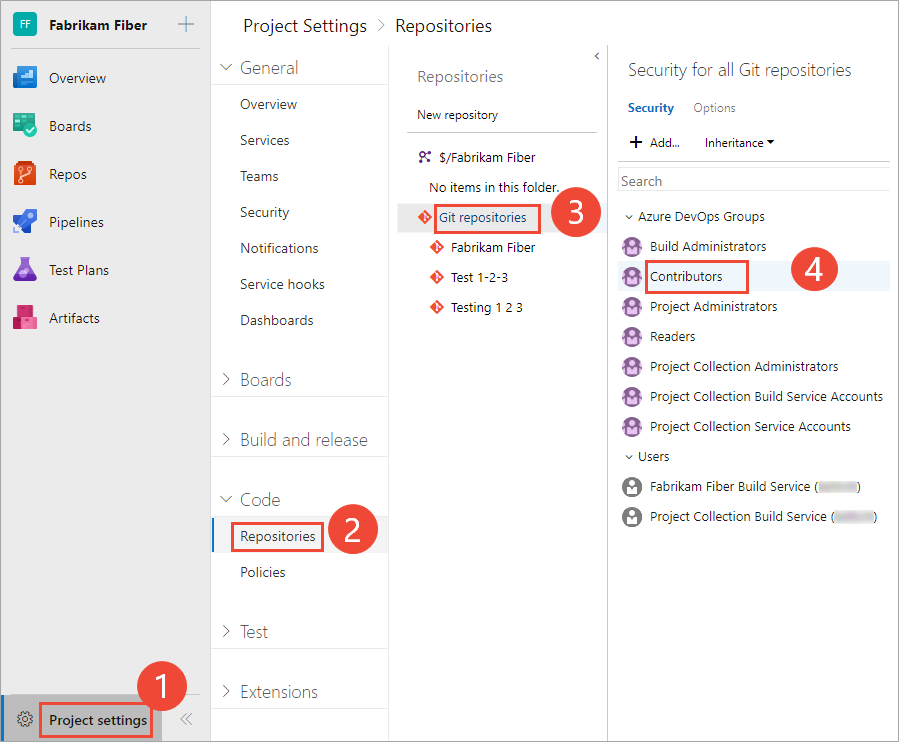Catatan
Akses ke halaman ini memerlukan otorisasi. Anda dapat mencoba masuk atau mengubah direktori.
Akses ke halaman ini memerlukan otorisasi. Anda dapat mencoba mengubah direktori.
Layanan Azure DevOps | Azure DevOps Server 2022 - Azure DevOps Server 2019
Kelola akses ke repositori untuk mengunci siapa yang dapat berkontribusi pada kode sumber Anda dan mengelola fitur lain. Anda dapat mengatur izin di semua repositori Git dengan membuat perubahan pada entri Git repositori yang tingkat atas. Repositori individual mewarisi izin dari entri Repositori Git tingkat atas.
Catatan
Cabang mewarisi subset izin dari penugasan yang dibuat di tingkat repositori. Untuk izin dan kebijakan cabang, lihat Mengatur izin cabang dan Meningkatkan kualitas kode dengan kebijakan cabang.
Untuk panduan tentang siapa yang akan memberikan tingkat izin yang lebih besar, lihat Mengelola akses menggunakan izin.
Prasyarat
| Kategori | Persyaratan |
|---|---|
| Akses proyek | Anggota proyek . |
| Izin | - Lihat kode dalam proyek pribadi: Setidaknya akses Dasar . - Mengkloning atau berkontribusi pada kode dalam proyek privat: Anggota grup keamanan Kontributor atau izin-izin yang sesuai di dalam proyek. - Atur izin cabang atau repositori: Kelola izin untuk cabang atau repositori. - Ubah cabang default: Edit kebijakan dan izin untuk repositori. - Impor repositori: Anggota Administrator Proyek grup keamanan atau tingkat proyek Git Buat repositori dengan izin diatur ke Izinkan. Untuk informasi selengkapnya, lihat Mengatur izin repositori Git. |
| Layanan | Repos diaktifkan. |
| Alat | Fakultatif. Gunakan perintah az repos: Azure DevOps CLI. |
Catatan
Dalam proyek publik, pengguna dengan akses Stakeholder memiliki akses penuh ke Azure Repos, termasuk melihat, menyalin, dan berkontribusi pada kode.
| Kategori | Persyaratan |
|---|---|
| Akses proyek | Anggota proyek . |
| Izin | - Lihat kode: Setidaknya akses Dasar. - Mengkloning atau berkontribusi pada kode: Anggota kelompok keamanan Kontributor atau memiliki izin yang sesuai di dalam proyek. |
| Layanan | Repos diaktifkan. |
Untuk berkontribusi pada kode sumber, miliki tingkat akses Dasar atau lebih tinggi. Pengguna yang diberikan akses Pemangku Kepentingan untuk proyek privat tidak memiliki akses ke kode sumber. Pengguna yang diberikan akses Pemangku Kepentingan untuk proyek publik memiliki akses yang sama dengan pengguna yang diberikan akses Dasar dan Kontributor. Untuk informasi selengkapnya, lihat Tentang tingkat akses.
Untuk berkontribusi pada kode sumber, miliki tingkat akses Dasar atau lebih tinggi. Pengguna yang diberikan akses Pemangku Kepentingan tidak memiliki akses ke kode sumber. Untuk informasi selengkapnya, lihat Tentang tingkat akses.
Izin repositori bawaan
Secara default, anggota grup Kontributor proyek memiliki izin untuk berkontribusi ke repositori. Ini termasuk kemampuan untuk membuat cabang, membuat tag, dan mengelola catatan. Untuk deskripsi setiap grup keamanan dan tingkat izin, lihat Izin dan referensi grup.
Izin
Pembaca
Kontributor
Admin Penyusun
Admin Proyek
Membaca (mengkloning, mengunduh, dan menjelajahi konten repositori); juga, dapat membuat, mengomentari, memilih, dan berkontribusi pada pull request
✔️
✔️
✔️
✔️
Berkontribusi, Membuat cabang, Membuat tag, dan Mengelola catatan
✔️
✔️
✔️
Membuat repositori, Menghapus repositori, dan Mengganti nama repositori
✔️
Mengedit kebijakan, Mengelola izin, Menghapus kunci orang lain
✔️
Melewati kebijakan saat menyelesaikan permintaan tarik, Melewati kebijakan saat melakukan push, Push paksa (menulis ulang riwayat, menghapus cabang dan tag)
(tidak diatur untuk grup keamanan apa pun)
Dimulai dengan Azure DevOps sprint 224 (Azure DevOps Services dan Azure DevOps Server 2022.1 dan yang lebih tinggi), izin untuk mengedit kebijakan tidak lagi diberikan secara otomatis kepada pembuat cabang. Sebelumnya, saat Anda membuat cabang baru, Anda diberi izin untuk mengedit kebijakan di cabang tersebut. Dengan pembaruan ini, kami mengubah perilaku default untuk tidak memberikan izin ini meskipun pengaturan Manajemen izin diaktifkan untuk repositori. Anda akan memerlukan izin Edit kebijakan yang diberikan secara eksplisit (baik secara manual maupun melalui REST API) melalui pewarisan izin keamanan atau melalui keanggotaan grup.
Buka Keamanan untuk repositori
Anda mengatur izin repositori Git dari Pengaturan Proyek>Repositori.
Buka portal web dan pilih proyek tempat Anda ingin menambahkan pengguna atau grup. Untuk memilih proyek lain, lihat Beralih proyek, repositori, tim.
Buka Pengaturan Proyek>Repositori.
Untuk mengatur izin untuk semua repositori Git, pilih Keamanan.
Misalnya, di sini kita memilih (1) Pengaturan proyek, (2) Repositori, lalu (3) Keamanan.
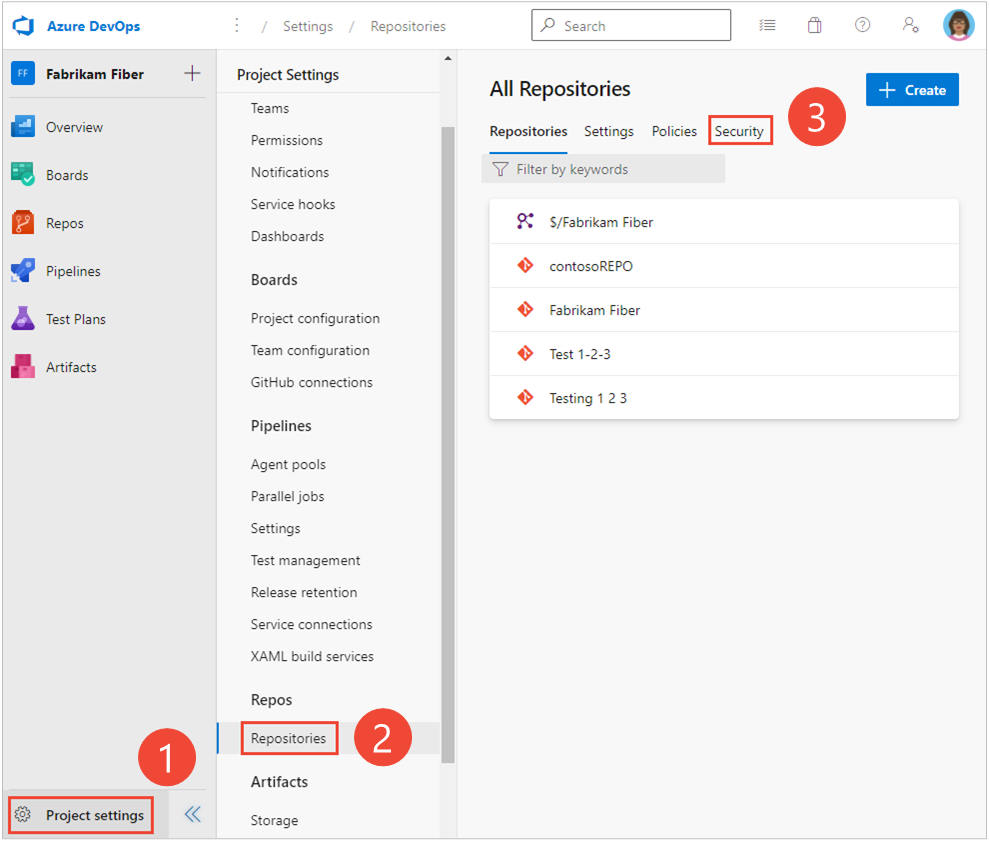
Jika tidak, untuk mengatur izin untuk repositori tertentu, pilih (1) repositori lalu pilih (2) Keamanan.
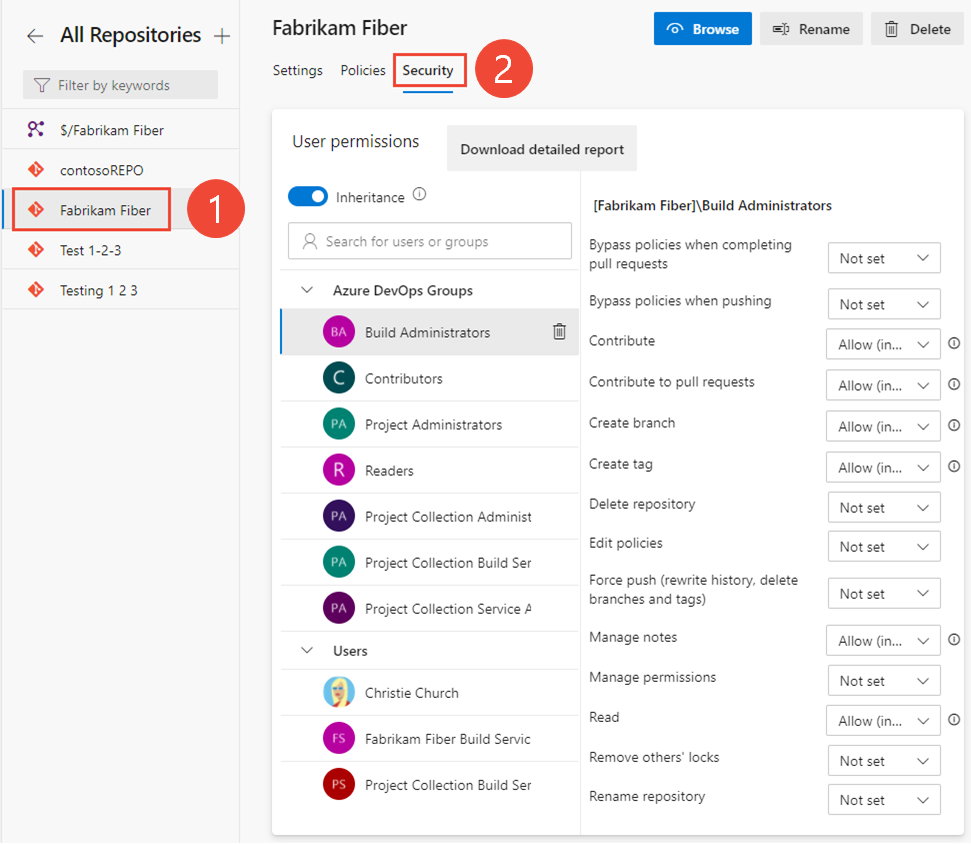
Mengatur izin untuk repositori
Anda dapat mengelola akses ke repositori dengan mengatur status izin ke Izinkan atau Tolak untuk satu pengguna atau grup keamanan.
Buka portal web dan pilih proyek tempat Anda ingin menambahkan pengguna atau grup. Untuk memilih proyek lain, lihat Beralih proyek, repositori, tim.
Untuk mengatur izin untuk semua repositori Git untuk proyek, pilih Repositori Git lalu pilih grup keamanan yang izinnya ingin Anda kelola.
Misalnya, di sini kita memilih (1) Pengaturan Proyek, (2) Repositori, (3) repositori Git, (4) grup Kontributor , lalu (5) izin untuk Membuat repositori.
Untuk melihat gambar lengkap, klik gambar untuk memperluas.
 Pilih ikon tutup untuk ditutup.
Pilih ikon tutup untuk ditutup.Catatan
Anda mungkin tidak dapat menemukan pengguna dari halaman izin atau bidang identitas jika pengguna belum ditambahkan ke proyek—baik dengan menambahkannya ke grup keamanan atau ke tim proyek. Selain itu, ketika pengguna ditambahkan ke ID Microsoft Entra atau Direktori Aktif, mungkin ada penundaan antara waktu mereka ditambahkan ke proyek dan kapan mereka dapat dicari dari bidang identitas. Penundaannya bisa antara 5 menit hingga 7 hari.
Jika tidak, pilih repositori tertentu dan pilih grup keamanan yang izinnya ingin Anda kelola.
Catatan
Jika Anda menambahkan pengguna atau grup, dan tidak mengubah izin apa pun untuk pengguna atau grup tersebut, maka setelah refresh halaman izin, pengguna atau grup yang Anda tambahkan tidak lagi muncul.
Setelah selesai, pilih Simpan perubahan.
Mengubah izin untuk grup keamanan
Untuk mengatur izin untuk grup keamanan kustom, tentukan grup tersebut sebelumnya. Lihat Mengatur izin di tingkat proyek.
Untuk mengatur izin untuk grup tertentu, pilih grup. Misalnya, di sini kita memilih grup Kontributor.
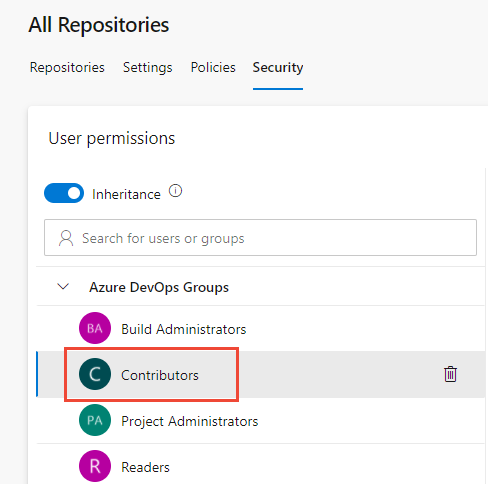
Ubah satu atau beberapa izin. Untuk memberikan izin, ubah Tidak Diatur ke Izinkan. Untuk membatasi izin, ubah Izinkan untuk Menolak.
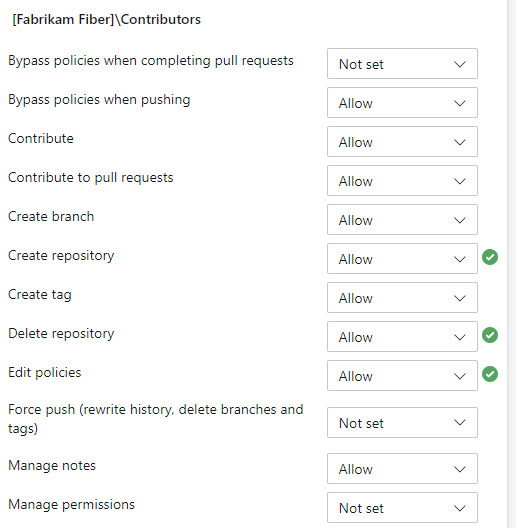
Setelah selesai, pindah dari halaman. Perubahan izin secara otomatis disimpan untuk grup yang dipilih.
Mengatur izin untuk pengguna tertentu
Untuk mengatur izin untuk pengguna tertentu, masukkan nama pengguna ke dalam filter pencarian dan pilih dari identitas yang muncul.
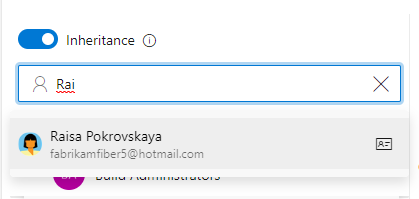
Kemudian buat perubahan pada set izin.
Catatan
Anda mungkin tidak dapat menemukan pengguna dari halaman izin atau bidang identitas jika pengguna belum ditambahkan ke proyek—baik dengan menambahkannya ke grup keamanan atau ke tim proyek. Selain itu, ketika pengguna ditambahkan ke ID Microsoft Entra atau Direktori Aktif, mungkin ada penundaan antara waktu mereka ditambahkan ke proyek dan kapan mereka dapat dicari dari bidang identitas. Penundaannya bisa antara 5 menit hingga 7 hari.
Setelah selesai, pindah dari halaman. Perubahan izin secara otomatis disimpan untuk grup yang dipilih.
Catatan
Jika Anda menambahkan pengguna atau grup, dan tidak mengubah izin apa pun untuk pengguna atau grup tersebut, maka setelah refresh halaman izin, pengguna atau grup yang Anda tambahkan tidak lagi muncul.
Mengaktifkan atau menonaktifkan pewarisan untuk repositori tertentu
Untuk mengaktifkan atau menonaktifkan pewarisan untuk repositori tertentu, pilih repositori lalu pindahkan slider Warisan ke posisi aktif atau nonaktif.
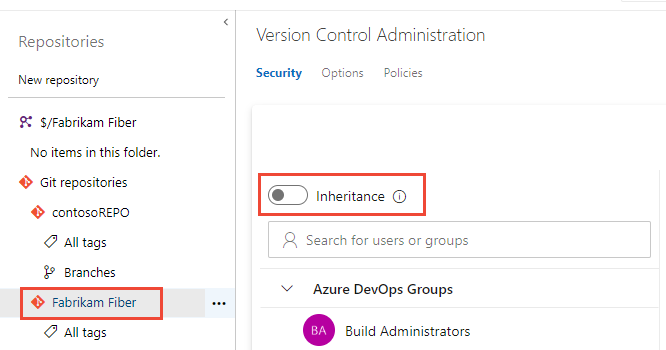
Untuk mempelajari tentang pewarisan, lihat Tentang izin dan grup, Warisan, dan grup keamanan.
Dikecualikan dari penerapan kebijakan dan melampaui izin kebijakan
Ada banyak skenario di mana Anda kadang-kadang perlu mengabaikan kebijakan cabang. Misalnya, saat mengembalikan perubahan yang menyebabkan gangguan build atau menerapkan hotfix di tengah malam. Sebelumnya, izin pengecualian dari penegakan kebijakan membantu tim mengelola pengguna mana yang diberikan kemampuan untuk melewati kebijakan branch saat menyelesaikan pull request. Namun, izin itu juga memberikan kemampuan untuk mengirim langsung ke cabang, melewati proses PR sepenuhnya.
Untuk meningkatkan pengalaman ini, kami membagi izin Dikecualikan dari penegakan kebijakan untuk menawarkan lebih banyak kontrol kepada tim yang memberikan izin pengecualian. Dua izin berikut menggantikan izin sebelumnya:
- Mengabaikan kebijakan saat menyelesaikan permintaan tarik. Pengguna dengan izin ini akan dapat menggunakan fitur "Override" untuk permintaan tarik.
- Melewati kebijakan saat mengunggah. Pengguna dengan izin ini akan dapat push langsung ke branch dengan kebijakan wajib yang telah dikonfigurasi.
Dengan memberikan izin pertama dan menolak izin kedua, pengguna dapat menggunakan opsi melewati jika perlu, tetapi tetap mendapatkan perlindungan agar tidak mendorong secara tidak sengaja ke cabang yang memiliki kebijakan.
Catatan
Perubahan ini tidak memperkenalkan perubahan perilaku apa pun. Pengguna yang sebelumnya diberikan izin Izinkan untuk Dikecualikan dari Penegakan Kebijakan diberikan izin Izinkan untuk kedua izin baru, sehingga mereka akan dapat mengambil alih penyelesaian pada permintaan penarikan dan mendorong langsung ke cabang dengan kebijakan.